So aktivieren und konfigurieren Sie den Abschalttimer am Computer

- 720
- 78
- Kenny Birkemeyer
Manchmal müssen PC- und Laptop -Benutzer die automatische Abschaltung von Geräten konfigurieren, was in vielen Situationen nützlich ist.
Es gibt viele Möglichkeiten, Tools und dritte Party -Programme, mit denen solche Zwecke erfüllt werden sollen. Die einzige Frage ist, was daraus ausgewählt werden muss und wie es richtig verwendet werden soll.

In der Praxis ist es nicht schwierig. Sie müssen nur die am besten geeignete Option für sich selbst bestimmen.
Führen Sie das Fenster aus
Für viele ist es am einfachsten, den Timer zu verwenden, um den Computer unter Windows 10 und späteren Versionen des Betriebssystems durch das Fenster "Ausführen" auszuschalten.
Ausgehend von Windows 7 führte Microsoft ein speziell erstelltes Programm namens Shutdown in seine Betriebssysteme ein. Mit seiner Hilfe können Sie das Herunterfahren oder den Neustart problemlos konfigurieren. In Bezug auf die Verwendung eines der bequemsten Werkzeuge. Aber diese Meinung ist umstritten.
So starten Sie den heruntergekommenen Timer für Ihren Computer, der Windows 10 ausgeführt hat, eine Befehlszeile und den entsprechenden registrierten Befehl.
Wenn Sie versuchen, den Computer durch den Timer auszuschalten, benötigen Sie, um dies über die Standard -Befehlszeile zu tun,:
- Drücken Sie die Tasten gewinnen und r;
- Warten Sie auf das Fenster "Execute";
- in das Shutdown -s -t -n -Fenster vorschreiben;
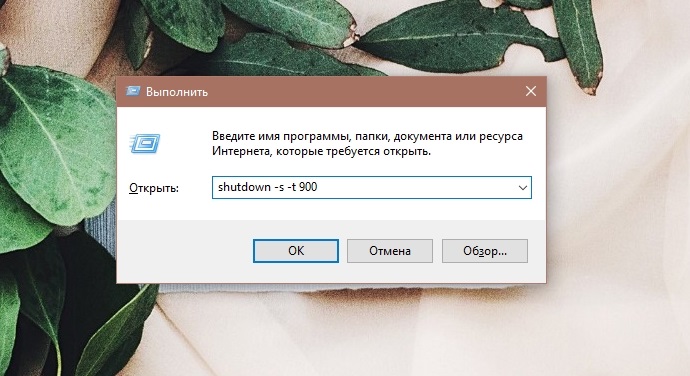
- Anstelle von N geben Sie die richtige Zeit (nämlich in Sekunden) vor der Trennung an;
- Bestätigen Sie die Befehlstaste oder klicken Sie auf die Eingabetaste.
Vor dem Ausschalten des Computers wird die entsprechende Mitteilung auf dem Bildschirm angezeigt. Der Benutzer wird wissen, wann die Arbeit des PCs abgeschlossen ist.
Darüber hinaus wird in Windows 10 eine Benachrichtigung auf dem oberen Bildschirm und unter Windows 7-8 nur im Feld mit Benachrichtigungen angezeigt. Nach Abschluss der zugewiesenen Zeit zum Arbeiten werden die Programme geschlossen, aber mit der Fähigkeit, alle Änderungen vorzubereiten, und der PC wird getrennt.
Um den erzwungenen Ausgang aus den Programmen zu konfigurieren, müssen Sie den angegebenen Befehlsf addieren.
Wenn Sie den aktiven Timer entfernen oder abbrechen müssen, starten Sie die Befehlszeile nach Analogie und schreiben.
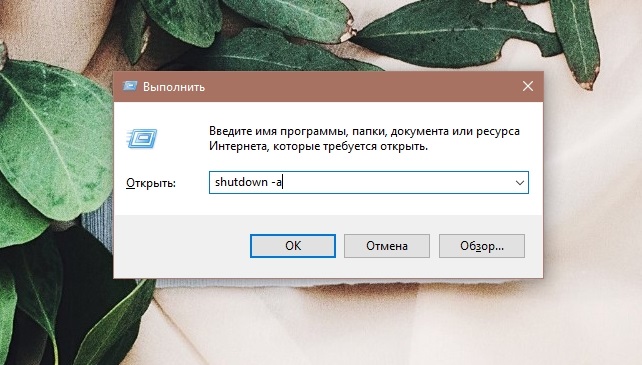
Shutter -Label
In der Tat ist dies eine von zwei Möglichkeiten, um die vorherige Option zu verbessern. Schließlich muss der Benutzer das Team jedes Mal verschreiben. Dies kann vermieden werden.
Optional wird eine Verknüpfung erstellt, mit der Sie das Computergerät per Timer ausschalten können. Dafür brauchen Sie:
- Klicken Sie auf einem leeren Ort auf dem Desktop auf die rechte Schaltfläche
- Wählen Sie das Element "erstellen";
- Weitere "Label";
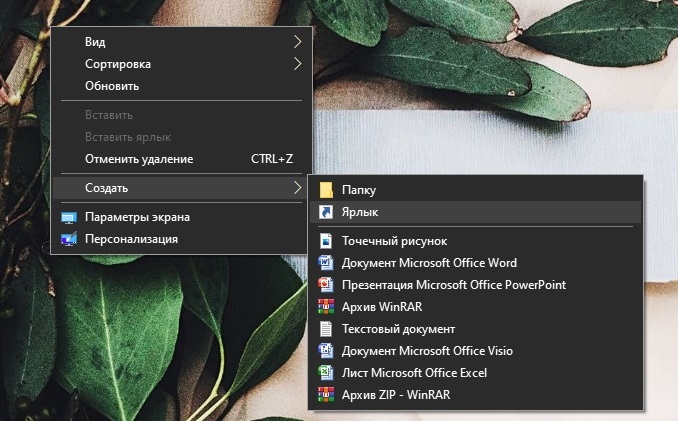
- Registrieren Sie in der Spalte mit dem Speicherort des Objekts den Pfad C: \ Windows \ System32 \ Stilldown.exe;
- Fügen Sie durch die Lücke die Parameter -s -t n;
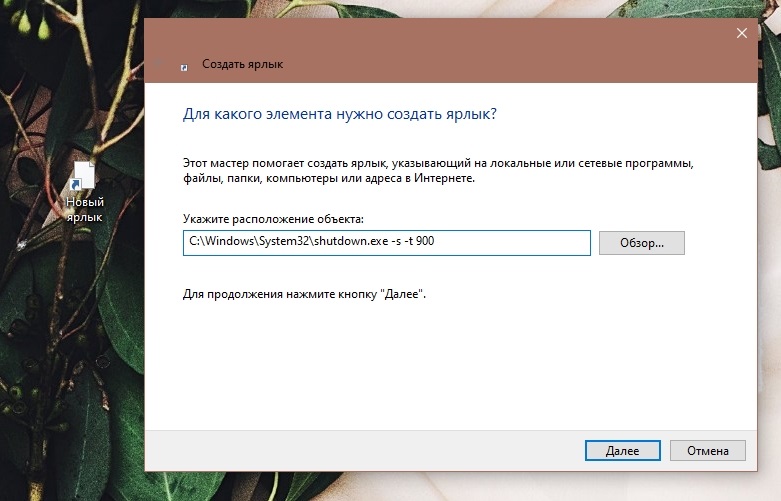
- Anstelle von N geben Sie die Anzahl der Sekunden vor der Trennung an;
- einen Namen für ein Etikett finden;
- Wenn nötig, ändern Sie das Symbol.
Jetzt reicht es aus, einen kurzen Klick mit einem Doppelklick zu öffnen, und der Timer startet.
Fledermausdatei
Eine alternative Lösung wäre, eine Datei mit einer Fledermauserweiterung zu erstellen.
Wenn es es start.
Beim Erstellen einer Datei wird der folgende Code verwendet:
Abhauen
Cls
set /p timer_off = "Zeit:"
Herunterfahren -s -t %Timer_off %
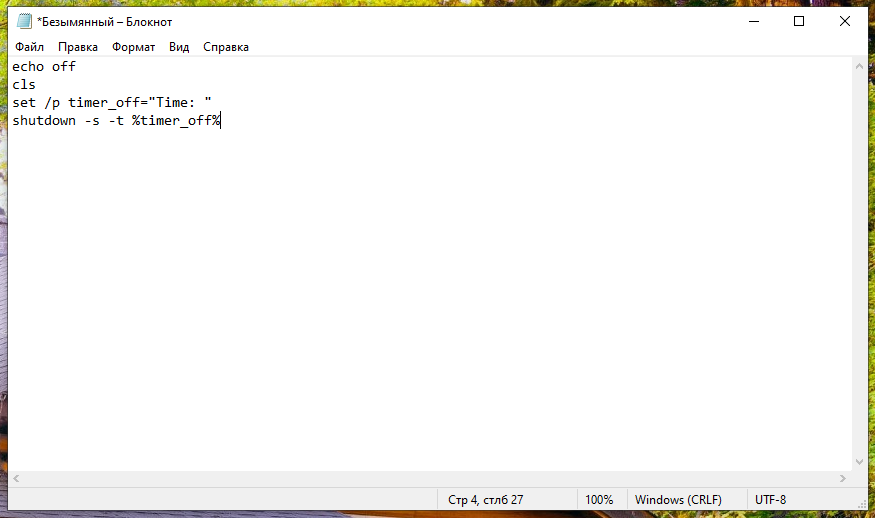
Nur statt Zeit ist die Anzahl der Sekunden vorgeschrieben.
Der Benutzer muss nur ein „Notizbuch“ öffnen, diesen Code kopieren, die Zeit angeben, die Sie ausschalten müssen, und dann mit der Erweiterung der Fledermaus speichern.
Planer
Eine weitere Option, mit der Sie Computer per Timer ausschalten können, bietet die Verwendung des Windows -Planers.
Einfach genug, aber gleichzeitig eine effektive Möglichkeit, die Aufgabe zu verwirklichen. Alles, was in früheren Abschnitten beschrieben wurde, kann über den Planer ausgeführt werden.
Wenn Sie nicht wissen, wie Sie den Timer einschalten und die Funktion des automatischen Ausschaltens Ihres PC unter Windows 10, 8 oder 7 konfigurieren, befolgen Sie die Anweisungen:
- Drücken Sie die Kombination von Win und R auf der Tastatur;
- Schreiben Sie im Fenster, das sich öffnet, Tasckschd auf.MSC;
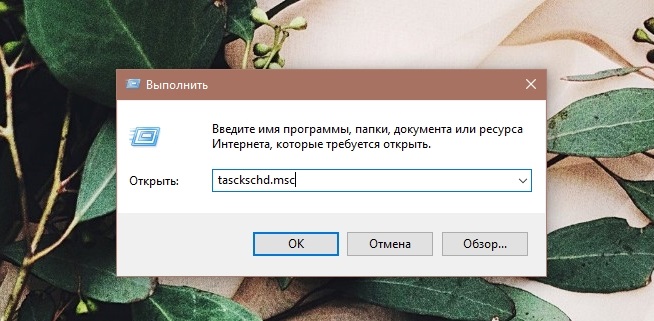
- Jetzt auf ENTER;
- oder einfach den "Problemplaner" öffnen;
- Wählen Sie im Menü rechts ("Aktionen") die Option "Erstellen Sie eine einfache Aufgabe" aus
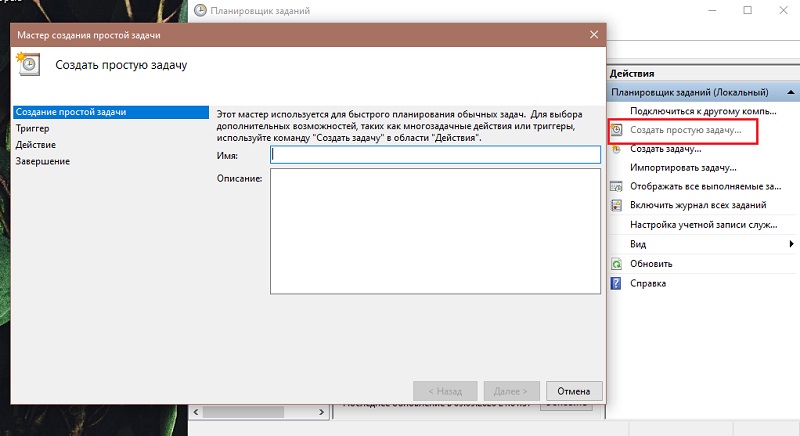
- Finden Sie einen Namen für die Aufgabe;
- Geben Sie das Datum und die Uhrzeit an, um sich auszuschalten
- Wählen Sie im Abschnitt "Aktion" "das Programm starten"
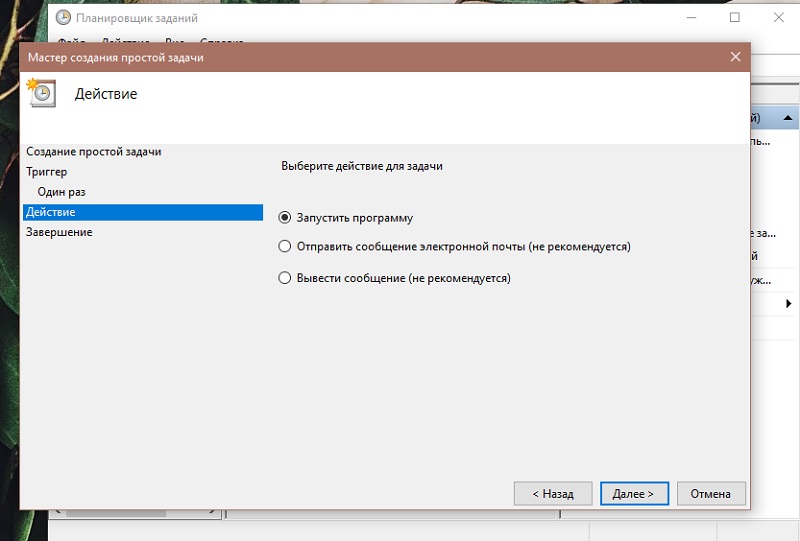
- Wählen Sie in der Spalte "Programm" oder "Skript" zum Herunterfahren
- Füllen Sie das Feld "Argumente" aus, indem Sie es dort angeben.
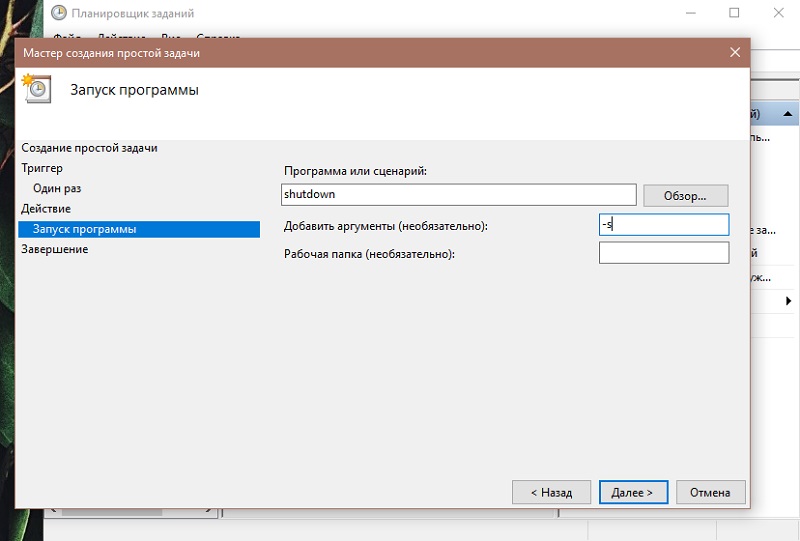
Nachdem Sie die Erstellung der Aufgabe abgeschlossen haben, wird zum angegebenen Zeitpunkt Ihr Computer ausgeschaltet.
In so einfach.
Außerdem gibt es andere Möglichkeiten. Insbesondere ist dies eine spezielle Software.
Wise Auto Shutdown
Ein ziemlich beliebter Timer, der den PC unter der Steuerung von Windows 10 und älteren Betriebssystemen ausschaltet.
Zu den Vorteilen gehört das Fehlen zusätzlicher installierter Software, eine russischsprachige Schnittstelle und intuitives Management. Plus das Programm selbst verbreitet sich kostenlos.
Um den Timer zum automatischen Ausschalten des Computers mit diesem Programm unter Windows 10 oder einer anderen Version des Betriebssystems einzuschalten, benötigen Sie:
- Installieren Sie das Programm auf einem PC
- Anwendung starten;
- Wählen Sie eine Aktion, die vom Timer ausgeführt wird
- Stellen Sie die erforderliche Zeit ein;
- Starten Sie das Programm, um zu arbeiten.
Standardmäßig erinnert die Anwendung den Benutzer daran, dass sich automatische Shotter nähern. Auf diese Weise können Sie alle Prozesse abschließen und Änderungen speichern oder die Aktion für eine bestimmte Zeit verschieben.
AiryTec -Ausschalten
Ein weiterer eher beliebter Timer zum Ausschalten des PCs und der Laptops, das perfekt mit Windows 7 kompatibel ist, aber Sie können auch die automatische Abschaltung unter Windows 10 aktivieren.
Dies ist ein Programm eines vertrauenswürdigen Entwicklers mit einer angenehmen und verständlichen Schnittstelle, vollständig in Russisch. Um Angst zu haben, dass bei der Installation dieses Tools alle anderen Programme parallel geladen werden, gibt es keine. Software ist sauber und sicher.
Nach dem Start des Programms erscheint sein Auszeichen im Bereich der Benachrichtigungen. Plus unter Windows 10 und 8 gibt es Unterstützung für eine Textbenachrichtigung.
Wenn Sie auf dieses Symbol klicken, können Sie die Timer -Arbeit einfach und schnell konfigurieren. Software hat die folgenden Funktionen:
- löst die entgegengesetzte Zählung aus, bis der PC ausgeschaltet ist
- schaltet den Computer zur angegebenen Zeit aus;
- Schalten Sie das Gerät automatisch aus, wenn der Benutzer inaktiv ist
- Laden PC neu;
- verlässt das System;
- Trennen Sie Netzwerkverbindungen;
- warnt vor der sich nähernden Schließzeit.
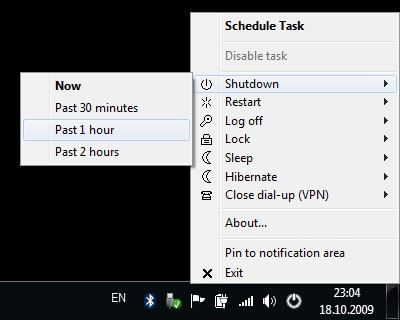
Alles ist einfach, verständlich, aber gleichzeitig bequem und funktional.
Schlaftimer
Ein würdiger Abschalttimer, einschließlich Windows 10, für den sie einen sehr einfachen Namen entwickelt haben. Nämlich der "Abschalttimer".
Eine großartige Option für diejenigen, die daran interessiert sind, wie sie ihren Computer zu einem bestimmten Zeitpunkt durch den Timer deaktivieren können.
Software kann automatisch gestartet werden, wenn der PC eingeschaltet ist und das Betriebssystem geladen ist. Alles wird auf Russisch gemacht. Eines der Hauptprobleme ist, dass beim Herunterladen von kleinen Bekannten gleichzeitig die Installation zusätzlicher Software anfordern kann.

Dieses Programm schließt auch gewaltsam alle Anwendungen. Obwohl Software sofort vor dieser Funktion warnt. Das Problem der obligatorischen Schließung ist, dass es wahrscheinlich keine Zeit hat, alle Änderungen zu speichern.
Ausschalten
Um diesen Timer so zu konfigurieren, dass Sie Ihren Computer ausschalten, ist es nicht erforderlich, einen PC oder einen Laptop basierend auf Windows 10 zu haben. Das Programm unterstützt mehr alte Versionen von Betriebssystemen.
Das Ausschalten beinhaltet eine ziemlich große Anzahl verschiedener Funktionen und Tools, einschließlich eines Computer -Herunterfahrens. Diese Option funktioniert stabil und effizient. Die Besonderheit des Programms ist, dass es nicht erforderlich ist, es zu installieren. Genug laden Sie das Archiv herunter und packen Sie es aus.
Beim Starten des Dienstprogramms können die Herunterfahrenparameter konfiguriert werden. Dies ist eine Abschaltung für die Zeit, den Rendite -Countdown und die Deaktivierung des PCs nach einer bestimmten Untätigkeitszeit.
Bei diesem Dienstprogramm ist es wichtig, nicht zu vergessen, die Einstellungen zu öffnen und anzugeben, dass beim Schließen des Tools zusammengerollt wird. Andernfalls schaltet sich der Timer vollständig aus dem Roten Kreuz aus, und schaltet sich vollständig aus.
Goway
Kein weniger beliebtes Programm, mit dem Sie einen Timer installieren und Ihren Computer ausschalten können. Dazu reich.
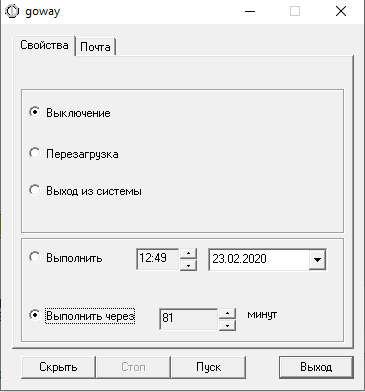
Das vorgestellte Goway -Dienstprogramm unterscheidet sich darin, dass es die geschnittenste und begrenzte Funktionalität hat. Tatsächlich kann sie fast nichts anderes als den PC -Timer und die Laptops ausschalten. Dies reicht jedoch für viele Benutzer aus.
Unter den funktionalen Funktionen ist es erwähnenswert. Darüber hinaus können Sie über die Anwendung jedem Benutzer eine E -Mail senden. Warum der Entwickler beschlossen hat, eine solche Option hinzuzufügen, ist unbekannt. Aber einige können wahrscheinlich nützlich sein.
Zeit PC
Ein Licht, aber gleichzeitig nützliches und funktionales Programm für die Arbeit mit Computern und Laptops.

Diese Anwendung hat eine wichtige Funktion. Damit können Sie sich nicht nur ausschalten, sondern auch den PC einschalten und das erforderliche Intervall in der Zeit auswählen, Daten. Relevant für diejenigen, die jeden Tag und ungefähr zur gleichen Zeit mit dem Computer arbeiten.
Optional können Sie die Aufnahme am Morgen konfigurieren und die Notwendigkeit ausschließen, Zeit dafür zu verbringen. Außerdem kann die automatische Einbeziehung eines PC als Alternative zum Wecker wirken.
Die Arbeit mit dieser Software ist extrem einfach und klar. Wenn das Programm ursprünglich gestartet wird. Die Änderungen werden durch Drücken der Taste "Anwenden" bestätigt.
Es ist überhaupt nicht notwendig, die dritte Teilnahme -Software zu verwenden, wenn Sie nur das Herunterfahren eines PCs oder Laptops zu einem bestimmten Zeitpunkt konfigurieren müssen. Dafür gibt es genug erstellte Windows -Betriebssystemfunktionen.
Da die integrierten Tools jedoch durch Funktionalität begrenzt sind und manchmal etwas mehr erforderlich ist, ist es sinnvoll, dieses oder dieses Programm im Fall zu versuchen.
Normalerweise wird die Stornierung der Einstellungen nach dem gleichen Algorithmus wie ihre Aktivierung durchgeführt. Hier sollte sogar ein Anfänger Schwierigkeiten haben.
vielen Dank für eure Aufmerksamkeit! Abonnieren, Kommentare hinterlassen, Ihre Fragen stellen!
- « Warum Werbung auf Android -Geräten entfernen und wie kann dies getan werden?
- So erstellen Sie mit einem Dienstprogramm einen Startflash -Laufwerk Ultraiso »

